SharePoint Designer: Zugriff, Funktionen und Best Practices

SharePoint Designer: Was ist das und wie kann man darauf zugreifen?
SharePoint Designer ist ein Design-Tool, das von Microsoft zur Anpassung von SharePoint-Websites entwickelt wurde. Es ist jedoch wichtig zu betonen, dass es nur in klassischen Versionen wie SharePoint 2010 und SharePoint 2013 verwendet werden kann.
Mit der technologischen Weiterentwicklung und der Einführung von SharePoint Online in Verbindung mit der modernen Microsoft 365-Suite wird SharePoint Designer seit 2013 nicht mehr aktualisiert und der erweiterte Support endet 2026.
Warum sprechen wir also noch über dieses Tool?
In erster Linie, weil es nützlich ist, seine Funktionen zu verstehen, um die Einschränkungen älterer SharePoint-Versionen nachzuvollziehen, auf denen noch viele interne Portale basieren.
Zudem hilft es, die Gründe zu erkennen, warum Organisationen eine Migration zu moderneren Plattformen für die Erstellung von Kollaborations- und Kommunikationswebsites in Betracht ziehen sollten, wie zum Beispiel das Unternehmensintranet.
SharePoint Designer ist, wie der Name schon sagt, eng mit SharePoint verknüpft und dient dazu, individuelle und datenreiche Websites zu erstellen – und das ohne Programmierung.
Trotz seiner veralteten Technologie bleibt es ein wichtiges Werkzeug für Nutzer klassischer SharePoint-Umgebungen, in denen Designer spezifische Funktionen zur Automatisierung von Aufgaben und Geschäftsprozessen bereitstellen kann.
Seine Funktionen ermöglichen die Anpassung von Unternehmenswebsites, vom Layout bis hin zu den einzelnen Komponenten, aus denen sie bestehen. Dabei lassen sich Elemente und Beziehungen bearbeiten, um die Nutzerführung zu gestalten.
Heutzutage werden diese Möglichkeiten besser durch Tools wie Power Automate und Power Apps abgedeckt, die mehr Flexibilität bieten und vollständig in SharePoint Online integriert sind.
Angesichts der historischen Bedeutung und der weiterhin vorhandenen Relevanz von SharePoint Designer für Unternehmen, die ältere SharePoint-Versionen nutzen, werden wir einige der wichtigsten Funktionen dieses Tools näher betrachten.
Zudem werden wir aufzeigen, wie Unternehmen auf die moderne SharePoint Online-Erfahrung migrieren können – für all jene, die daran interessiert sind oder es zumindest sein sollten.
Wie man eine Website mit SharePoint Designer verbindet
SharePoint Designer ist ein historisches Tool von Microsoft, das zur Anpassung von SharePoint-Websites verwendet wird. Es ist ausschließlich mit den klassischen Versionen der Plattform kompatibel, wie SharePoint 2010 und 2013.
Daher ist zu beachten, dass SharePoint Designer die Funktionen der modernen SharePoint-Erfahrung nicht unterstützt und seit 2013 keine Updates mehr erhält. Der offizielle Support endet im Jahr 2026.
Für Organisationen, die noch klassische Websites verwenden, kann dieses Tool jedoch nützlich sein, um Layouts, Komponenten und Workflows zu verwalten. Sehen wir uns an, wie man darauf zugreift.
Zunächst sind die richtigen Berechtigungen erforderlich. Der Zugriff auf Designer erfordert, dass der Benutzer Mitglied einer der folgenden SharePoint-Gruppen ist:
- Websitesammlungs-Administrator
- Besitzer
- Designer
Diese Gruppen gewährleisten die erforderlichen Berechtigungsstufen für die Bearbeitung von Websites und ermöglichen es der Organisation, Änderungen zu kontrollieren und zu verhindern, dass unbefugte Benutzer die Navigation oder Komponenten interner Portale beschädigen.
Sobald die erforderlichen Berechtigungen vorliegen, erfolgt die Verbindung einer Website mit SharePoint Designer über die folgenden Schritte:
- SharePoint Designer starten.
- Im oberen Menü die Option "Datei" auswählen.
- Die Option "Website öffnen" wählen.
- Die URL der eigenen Website in das Feld "Website-Name" eingeben.
- Den Bearbeitungsmodus bestimmen, indem entschieden wird, ob direkt auf der Website gearbeitet oder eine Kopie erstellt werden soll, die später veröffentlicht wird.
- Mit "OK" bestätigen.
Nun können die Funktionen von SharePoint Designer genutzt werden, um die Website anzupassen, indem Navigation, Komponenten und Workflows optimiert werden, um die Benutzererfahrung zu verbessern und Geschäftsprozesse zu unterstützen.
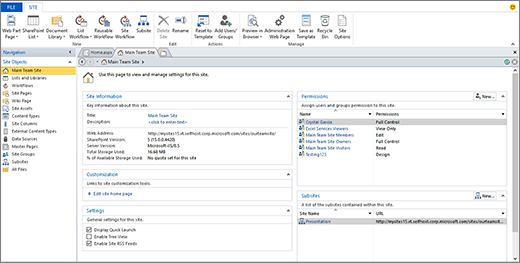
SharePoint Designer-Oberfläche
Wir müssen jedoch stets bedenken, dass mit der Weiterentwicklung der Plattform in SharePoint Online modernere Tools wie Power Automate und Power Apps eine hervorragende Alternative zur Nutzung von Designer darstellen, insbesondere in Bezug auf die Anpassung von Websites und die Automatisierung von Aufgaben.
Insgesamt ermöglicht die Migration zu SharePoint Online die vollständige Nutzung der Integration mit der Microsoft 365-Suite und bietet erhebliche Vorteile für Unternehmen, die die neuesten Microsoft-Technologien einsetzen möchten, um die Skalierbarkeit, die Leistung, die Verwaltung und die Nutzung ihrer Websites zu verbessern.
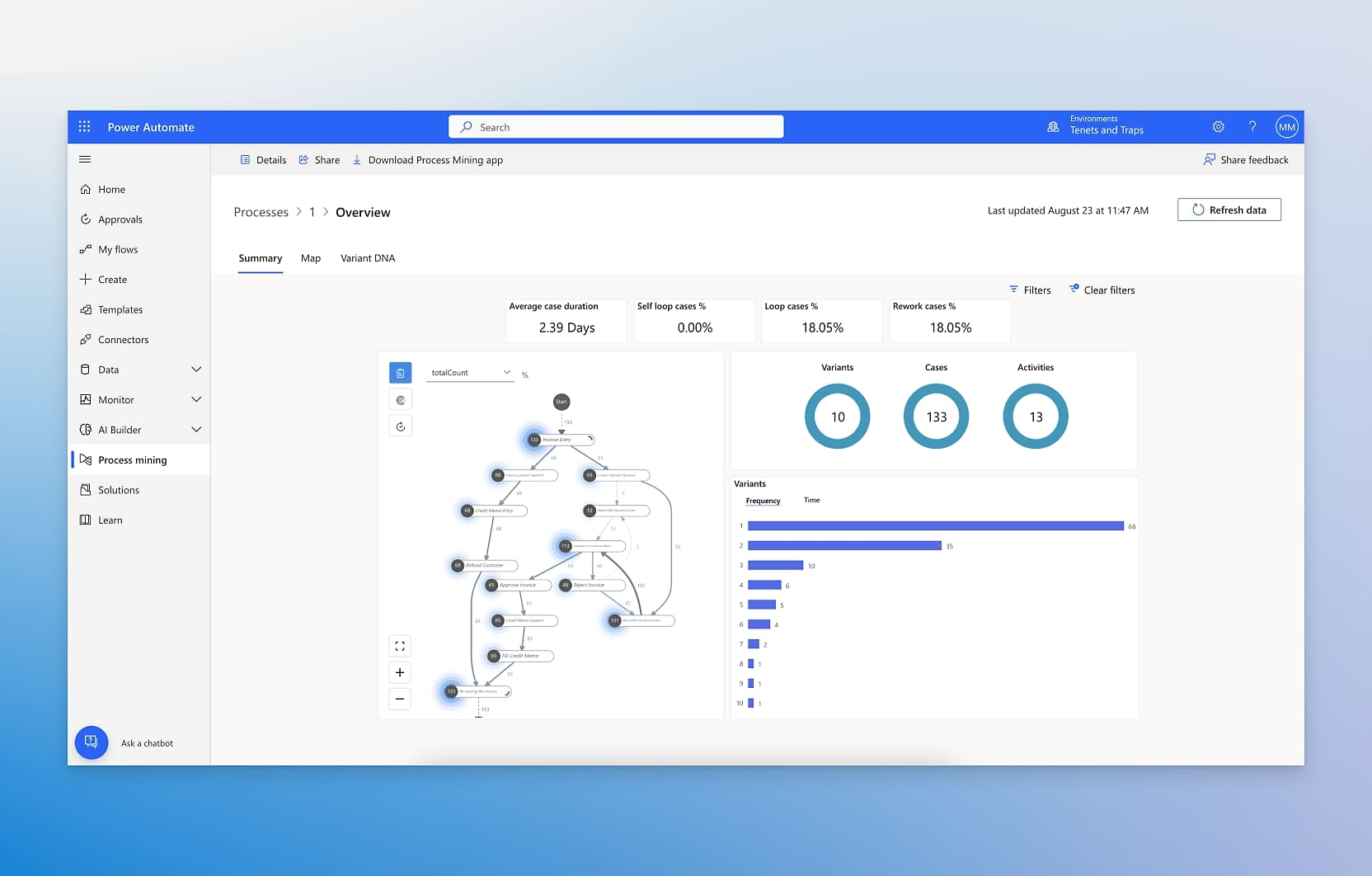
Schnittstelle von Microsoft Power Automate
Wie man auf die Funktionen von SharePoint Designer zugreift
Wie bereits erwähnt, ermöglicht SharePoint Designer die detaillierte Bearbeitung der SharePoint-Websites, mit denen es verbunden wird, sofern es sich um klassische Versionen der Plattform handelt.
Mit seinen Funktionen ist es möglich, auf Layout-Ebene zu arbeiten, um individuelle Seiten gemäß der Unternehmensmarke zu erstellen, die Beziehung zwischen den verschiedenen Seitenelementen zu beeinflussen, um automatisierte Workflows zu erstellen, oder verschiedene Datenquellen mit der Website und den integrierten Apps zu verbinden, wodurch den Nutzern eine breite Palette an nützlichen Informationen für ihre Arbeit bereitgestellt wird.
Um auf diese Funktionen zuzugreifen, muss SharePoint Designer in den Websiteeinstellungen aktiviert sein. Administratoren können den Zugriff über die Einstellungen der Websitesammlung konfigurieren und die Nutzung des Tools gegebenenfalls auf bestimmte Komponenten wie Automatisierungen und benutzerdefinierte Listen beschränken.
Zudem erfordert die Verbindung zur Website ein Konto mit den entsprechenden Berechtigungen und – im Fall von SharePoint Online Legacy – die Authentifizierung mit den Microsoft-365-Anmeldeinformationen.
Sobald Designer aktiviert und die Anmeldung durchgeführt wurde, gelangt man zur Benutzeroberfläche – dem Ausgangspunkt, um sich mit den Funktionen dieses Tools vertraut zu machen.
Hier befinden sich die Befehlsbereiche, die die wichtigsten Designfunktionen des Programms enthalten. Sie ermöglichen die Navigation zwischen den Komponenten der Website, deren Bearbeitung sowie den Zugriff auf relevante Befehle je nach ausgewähltem Element.
Zusätzlich ermöglicht SharePoint Designer die Konfiguration von Verbindungen zu Business Connectivity Services, um Daten aus externen Quellen wie SQL-Datenbanken oder ERP-Systemen anzuzeigen und zu bearbeiten, wobei diese direkt in SharePoint-Seiten integriert werden.
Neben der Erstellung individueller Seiten erlaubt Designer die Konfiguration von Workflows über Windows Workflow Foundation, um Aufgaben wie die Verwaltung von Genehmigungen oder das Versenden von Benachrichtigungen an Kollegen zu automatisieren.
Obwohl diese Funktion in klassischen Websites äußerst nützlich ist, bietet sie nur begrenzte Flexibilität bei der Erstellung von Automatisierungen.
Mit SharePoint Designer kann außerdem mit HTML-, XSLT- und CSS-Code gearbeitet werden, um Layouts und Komponenten einer Unternehmenswebsite weiter anzupassen.
Abschließend bietet die Multifunktionsleiste die Möglichkeit, verschiedene Datenquellen direkt mit der Website zu verbinden, etwa externe Datenbanken oder REST-Dienste. So können Nutzer auf aggregierte Informationen innerhalb einer einzigen Seite des Portals zugreifen.
Wie man Automatisierungen mit SharePoint Designer erstellt
Zu den beliebtesten Designfunktionen von SharePoint Designer gehört die Möglichkeit, Workflows zu erstellen, um Prozesse im Zusammenhang mit Listen und Bibliotheken einer klassischen SharePoint-Site zu automatisieren.
Insbesondere können mit SharePoint Designer erstellte Workflows zur Automatisierung von zwei Hauptarten von Prozessen verwendet werden:
- Prozesse im Zusammenhang mit Website-Komponenten: Ein Beispiel wäre die automatische Aktualisierung einer externen Datenquelle, sobald eine Dokumentbibliothek geändert wird.
- Zusammenarbeitsprozesse zwischen Personen: Zum Beispiel kann automatisch eine Genehmigungsanfrage gesendet werden, wenn ein Dokument zu einer bestimmten Liste hinzugefügt wird.
Um einen Workflow mit SharePoint Designer zu erstellen, müssen Sie folgende Schritte ausführen:
- Öffnen Sie SharePoint Designer.
- Navigieren Sie im Menü zur Option "List Workflow".
- Wählen Sie "New" und geben Sie die Liste der Website an, von der der Workflow gestartet werden soll.
- Geben Sie dem neuen Workflow einen Namen und eine Beschreibung.
- Stellen Sie sicher, dass unter "Platform Type" die Option "SharePoint 2013 Workflow" ausgewählt ist.
- Klicken Sie auf "Ok", um mit der Strukturierung des Workflows zu beginnen.
Ein Workflow in SharePoint Designer besteht aus fünf Hauptelementen: Aktionen, Bedingungen, Phasen, Schritte und Schleifen.
Eine Bedingung könnte beispielsweise das Hinzufügen einer Datei zu einer Liste sein, während eine zugehörige Aktion das automatische Senden einer Genehmigungsanfrage sein könnte.
Der Workflow wird ausgeführt, um die zugewiesenen Aktionen zu implementieren, die möglicherweise in aufeinanderfolgende Phasen und Schritte unterteilt sind. Schleifen ermöglichen es schließlich, bestimmte Aufgaben zu wiederholen, bis eine bestimmte Bedingung erfüllt ist.
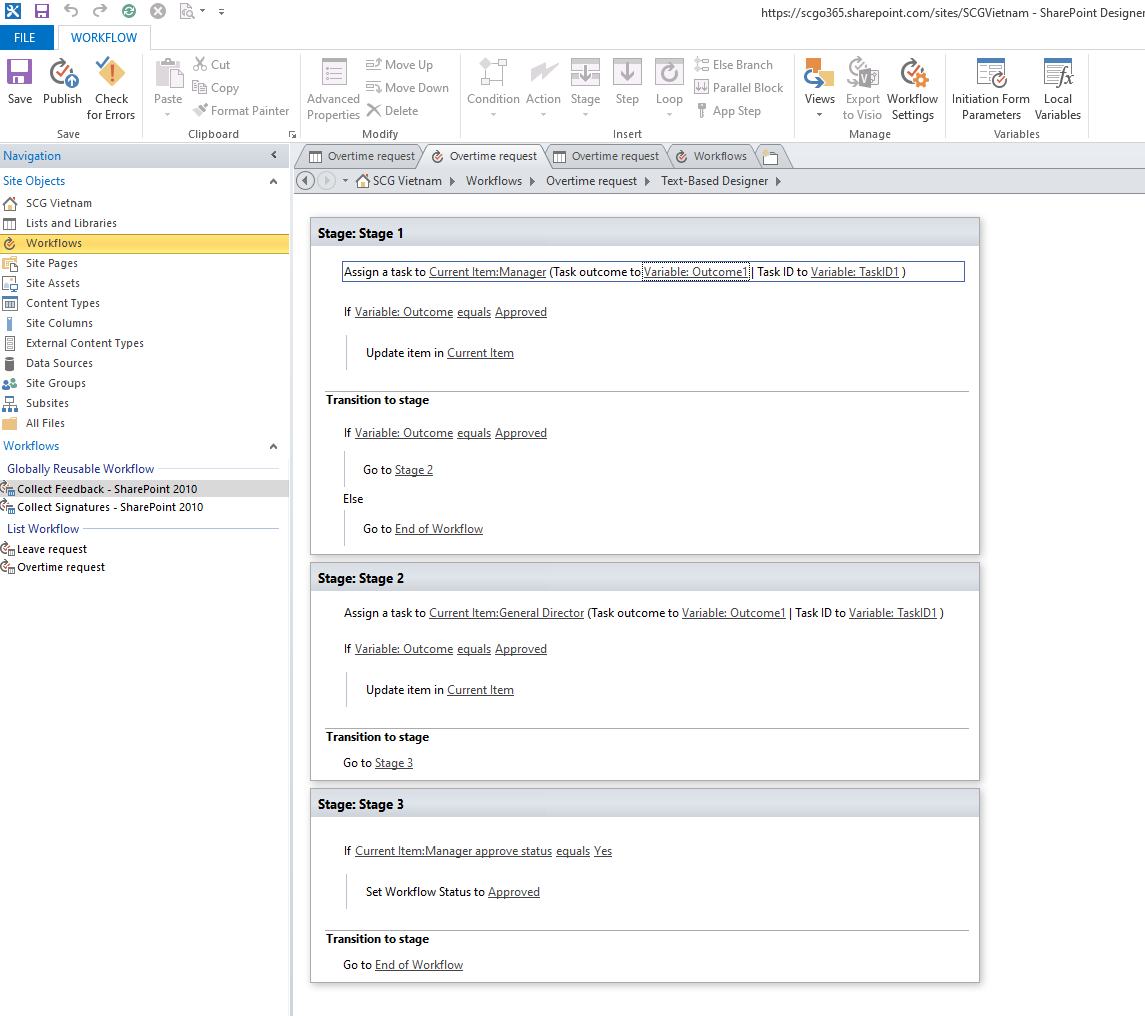
Eine Automatisierung in SharePoint Designer erstellen
Es ist wichtig zu beachten, dass die mit SharePoint Designer erstellten Workflows auf Windows Workflow Foundation basieren – einer veralteten Technologie, ebenso wie die Designer-Plattform selbst. Heute ist Power Automate zweifellos die beste Lösung zur Automatisierung von Geschäftsprozessen.
Mit diesem Tool lassen sich Flows erstellen, die mit SharePoint Online und allen anderen Anwendungen der Microsoft 365-Umgebung eines Unternehmens kompatibel sind – und das ohne fortgeschrittene technische Kenntnisse, da kein Code erforderlich ist.
Während Designer auf klassische SharePoint-Websites beschränkt ist und hauptsächlich Automatisierungen für interne Prozesse innerhalb der Website bietet, erweitert Power Automate die Automatisierungsmöglichkeiten auf das gesamte digitale Arbeitsumfeld, das auf Microsoft 365 basiert.
Mit Power Automate kann SharePoint in Anwendungen wie Outlook und Teams integriert werden, indem entweder vordefinierte oder je nach Bedarf angepasste Konnektoren genutzt werden.
Beispielsweise könnte ein Flow erstellt werden, der bei jedem Hochladen eines Dokuments in eine SharePoint-Bibliothek automatisch eine Benachrichtigung in einem bestimmten Microsoft Teams-Kanal sendet und gleichzeitig eine E-Mail über Outlook an die Kollegen verschickt – inklusive eines direkten Links zur Datei und einer Aufforderung zur Überprüfung.
Darüber hinaus könnte der Flow die Bibliothek, die als Archiv dient, mit den Details des soeben gespeicherten Dokuments aktualisieren, etwa mit dem Dateinamen, dem Datum und dem Benutzer, der es hochgeladen hat, um die Aktivitäten effizienter nachzuverfolgen.
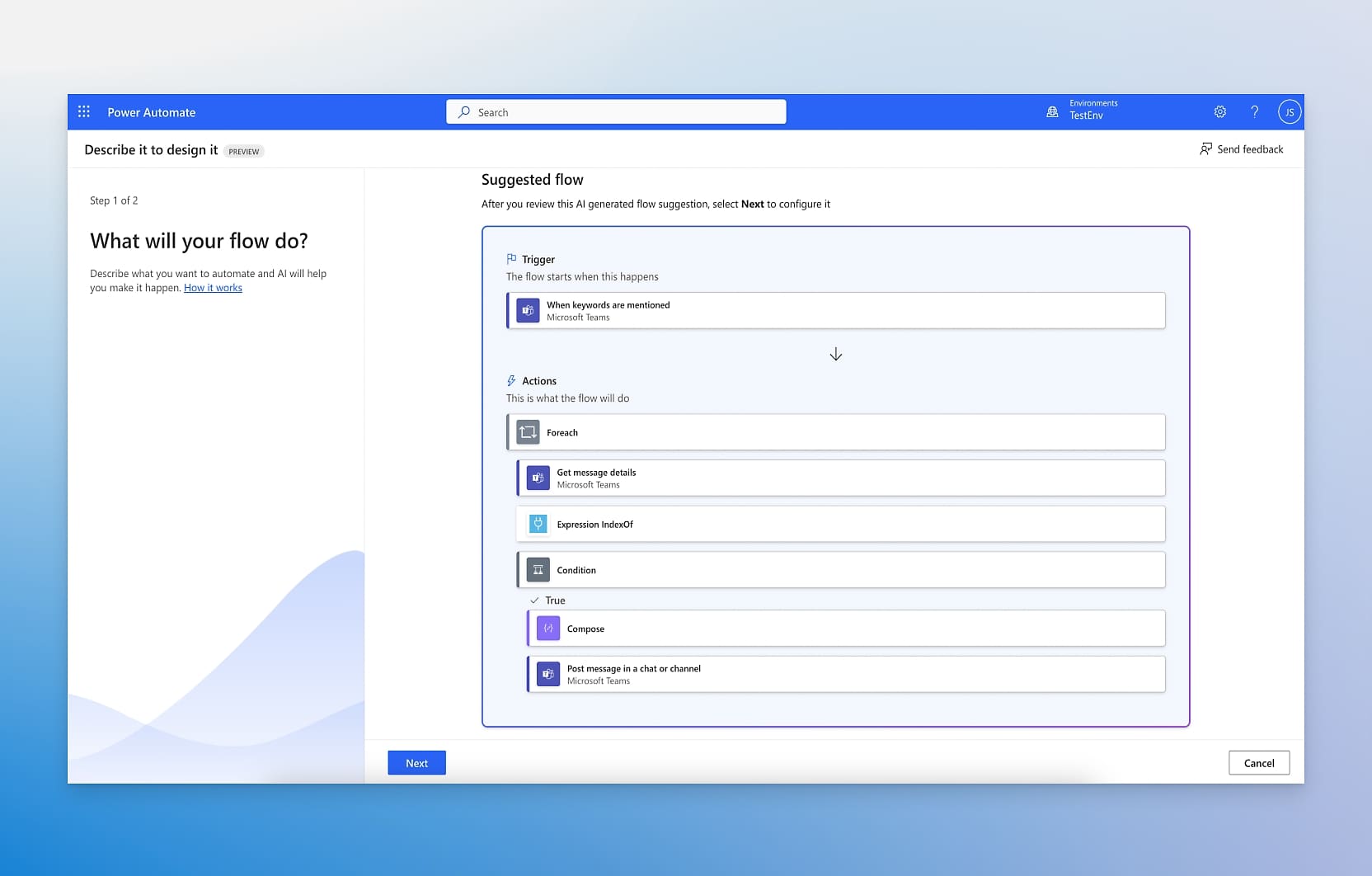
Eine Automatisierung in Microsoft Power Automate erstellen
Wie man maßgeschneiderte Websites mit SharePoint Designer erstellt
Eine wichtige Funktion von SharePoint Designer ist die Unterstützung der Branding-Strategie eines Unternehmens für klassische SharePoint-Websites. Dieses Tool ermöglicht es, Elemente wie Logo, Farbpalette, Header und Footer des Unternehmens zu integrieren und so ein konsistentes und professionelles Erscheinungsbild für jede Seite der Website zu schaffen.
SharePoint Designer stellt drei Hauptwerkzeuge zur Anpassung des Seitenlayouts zur Verfügung, die jeweils eine spezifische Rolle im Designprozess spielen:
-
Master Page: Ursprünglich als ASP.NET-Funktion eingeführt, dienen Master Pages dazu, das allgemeine Layout und die Navigation von Seiten zu definieren. Sie ermöglichen zudem die Erstellung wiederverwendbarer Vorlagen, um das Erscheinungsbild und die Struktur aller Seiten einer Website zu vereinheitlichen.
-
Seitenlayouts: In Kombination mit Master Pages bieten Seitenlayouts eine detaillierte Kontrolle über die Struktur der Inhalte auf den verschiedenen Seiten einer Website. Mit ihnen lassen sich Titel, Hauptinhalt und die vom Unternehmen gewählten grafischen Elemente konfigurieren, um eine ansprechende Seite zu gestalten.
-
CSS-Stylesheets: Sie ermöglichen die Anpassung von Farben, Grafiken und der Position von Elementen auf den Seiten einer Website. Mit SharePoint Designer können Stylesheets erstellt und mit Master Pages oder Seitenlayouts verknüpft werden, um die visuelle Identität der Marke konsistent anzuwenden.
Diese Werkzeuge gelten jedoch ausschließlich für klassische SharePoint-Websites. In modernen Websites werden Master Pages und CSS nicht mehr unterstützt, da Microsoft skalierbarere und sicherere Ansätze zur Erstellung individuell gestalteter Unternehmenswebsites eingeführt hat.
Beispielsweise ermöglichen die modernen Themes von SharePoint Online, Farbpaletten und Stile zentral zu konfigurieren, ohne den zugrunde liegenden Code der Website ändern zu müssen.
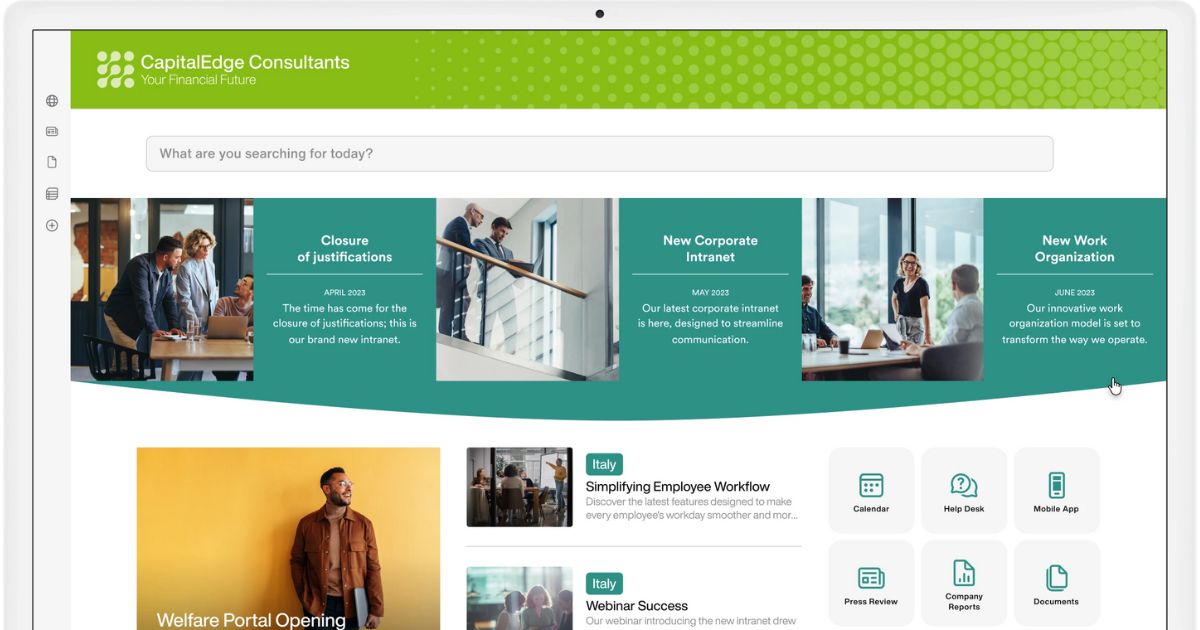
Angepasstes Thema für das Intranet von SharePoint Online von intranet.ai
Im Vergleich zu SharePoint Designer bieten SharePoint Framework und Power Apps auch erweiterte Anpassungsmöglichkeiten.
Einerseits können Sie mit SPFx angepasste Webkomponenten und interaktive Lösungen erstellen und dabei die Vorteile moderner Entwicklungstechnologien wie TypeScript und React nutzen.
Andererseits ermöglicht Power Apps die Erstellung von Geschäftsanwendungen, die in SharePoint Online und Microsoft 365 integriert sind, im Low-Code-Modus und auch aus vorkonfigurierten Vorlagen.
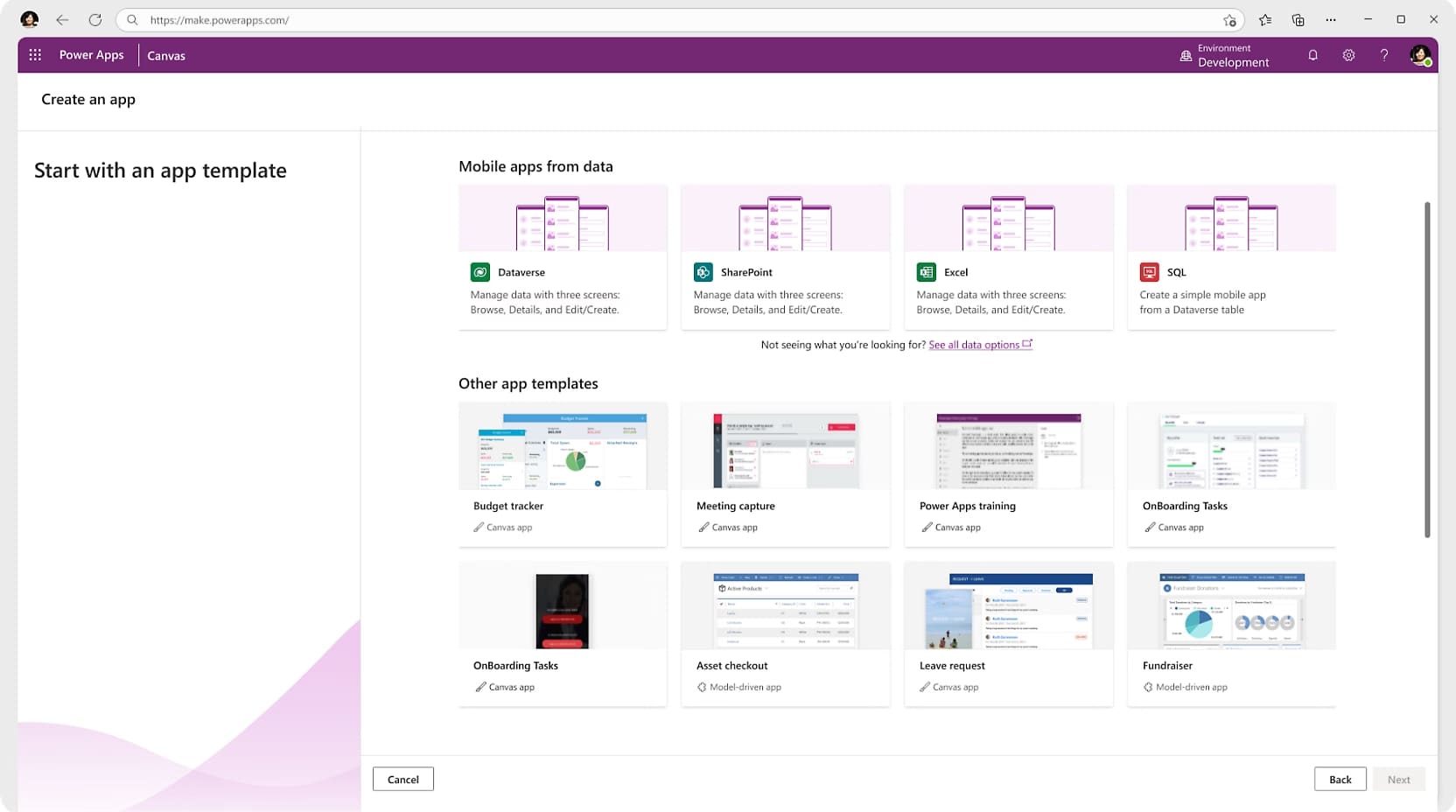
Eine Anwendung mit den Vorlagen von Microsoft Power Apps erstellen
Um die Übersicht über Designer abzuschließen, schlagen wir eine Zusammenfassungstabelle mit den bisher gemeinsam betrachteten Hauptfunktionen des Produkts vor.
| Hauptfunktionen von SharePoint Designer | Beschreibung |
| Erstellung von Websites und Anwendungen | SharePoint Designer ermöglicht die Erstellung individueller SharePoint-Websites und -Anwendungen ohne Programmierung. |
| Automatisierung | Das Tool bietet die Möglichkeit, Workflow-Prozesse zur Automatisierung von Aufgaben und Prozessen in Organisationen zu erstellen. |
| Anpassung von SharePoint-Sites | SharePoint Designer ermöglicht die Anpassung von SharePoint-Sites, einschließlich Layout, Komponenten und Integration von Anwendungen. |
| Verbindung von SharePoint | Benutzer können SharePoint Designer verwenden, um SharePoint-Sites mit dem Programm zu verbinden und zu bearbeiten. |
| Gestaltung von Benutzeroberflächen | Mit den Entwurfs- und Bearbeitungsfunktionen können Benutzer benutzerdefinierte Benutzeroberflächen für SharePoint-Sites gestalten. |
| Branding | Das Programm unterstützt die Umsetzung der Branding-Strategie von Unternehmen, einschließlich Logos, Farbschemata und Layouts. |
| Verwendung von Master-Seiten und Seitenlayouts | Benutzer können Master-Seiten und Seitenlayouts verwenden, um das Layout und die Struktur von SharePoint-Seiten zu definieren. |
| CSS-Anpassung | SharePoint Designer ermöglicht die Anpassung von Cascading Style Sheets (CSS), um das Design von SharePoint-Sites zu gestalten. |
SharePoint Designer: Wie und warum auf SharePoint Online migrieren?
Mit der Weiterentwicklung der Microsoft-Technologien stehen viele Unternehmen, die SharePoint Designer nutzen, vor einer entscheidenden Wahl: Weiterhin mit einem veralteten und nicht mehr unterstützten Tool arbeiten oder den Weg zu einer moderneren und sichereren Plattform einschlagen. Nämlich SharePoint Online.
Die Gründe für eine Migration sind zahlreich, wie in dieser kurzen Übersicht zu sehen ist.
Zunächst erhält SharePoint Designer seit Jahren keine Updates mehr – genauer gesagt seit 2013 – was erhebliche Risiken für die Sicherheit der Unternehmensdaten mit sich bringt und gleichzeitig wichtige Einschränkungen bei der Nutzung der neuesten Microsoft-Technologien bedeutet.
Im Gegensatz dazu ist SharePoint Online eine kontinuierlich aktualisierte Plattform mit regelmäßigen Sicherheitsupdates und einer nativen Integration in Microsoft 365, Microsoft Viva und Microsoft Power Platform.
Zu letzterer Suite gehören Power Automate und Power Apps, die – wie im Artikel erwähnt – die Automatisierungs- und Anpassungsmöglichkeiten von SharePoint-Websites, wie beispielsweise das Unternehmensintranet, erweitern und die Digitalisierung aller internen Prozesse ermöglichen.
Darüber hinaus überwindet SharePoint Online die Personalisierungsgrenzen, die mit Master Pages und CSS-Stylesheets verbunden sind, indem es moderne Lösungen für die Gestaltung von Grafiken und Layouts im Einklang mit der Unternehmensmarke bietet.
Hervorzuheben sind hierbei die vorgefertigten Themes, die eine schnelle Erstellung einer Website ermöglichen, die anschließend flexibel an die Bedürfnisse der Nutzer angepasst werden kann.
Natürlich profitiert auch die Produktivität von der Migration: SharePoint Online lässt sich nahtlos in die übrigen Microsoft-Anwendungen integrieren und verbessert die interne Kommunikation, die Zusammenarbeit und die tägliche Verwaltung gemeinsam genutzter Informationen im Unternehmen.
Schließlich gewährleistet die cloudbasierte Natur von SharePoint Online den Zugriff auf Unternehmensinhalte von überall und auf jedem Gerät, was mobilen oder remote arbeitenden Mitarbeitenden zugutekommt.
SharePoint Designer: Ist eine Migration zu SharePoint Online wirklich notwendig?
Hier sind also in wenigen Worten die Gründe erklärt, warum Unternehmen ernsthaft die Migration zu SharePoint Online in Betracht ziehen sollten. Aber sobald die Entscheidung getroffen ist, wie setzt man sie um?
Um von einer klassischen SharePoint-Version zur modernen SharePoint Online-Erfahrung zu migrieren, müssen einige grundlegende Aspekte beachtet werden, indem man diese Schritte befolgt:
- Eine Analyse der bestehenden Umgebung durchführen, um Inhalte, Anpassungen und Workflows zu identifizieren, die übertragen oder angepasst werden müssen.
- Die Kompatibilität der Anpassungen überprüfen, um sicherzustellen, dass Elemente wie Master Pages, Legacy-Workflows oder benutzerdefinierte Layouts aktualisiert oder ersetzt werden können.
- Die Migrationsstrategie definieren, indem geplant wird, welche Inhalte und Funktionen übertragen werden sollen, unter Berücksichtigung der geschäftlichen Prioritäten.
- Geeignete Migrationstools verwenden, wie beispielsweise den Microsoft Migration Manager, der beim sicheren Übertragen von Daten, Bibliotheken und Listen unterstützt.
- Schlüsselbenutzer einbeziehen, um sicherzustellen, dass die neue SharePoint-Umgebung die Anforderungen der verschiedenen Teams und Unternehmensabteilungen erfüllt.
- Endbenutzer schulen, durch Schulungssitzungen, die darauf abzielen, sich mit der neuen Benutzeroberfläche und den neuen Funktionen von SharePoint Online vertraut zu machen.
Sich auf Experten für SharePoint und Microsoft 365 zu verlassen, wie das Team von intranet.ai, kann den Unterschied machen.
Wir können nicht nur eine sichere und reibungslose Migration gewährleisten, sondern Unternehmen auch dabei unterstützen, einen digitalen Arbeitsplatz auf Basis von Microsoft 365 zu implementieren, der auf ihre Bedürfnisse zugeschnitten ist.
Im Mittelpunkt unseres Ansatzes und der digitalen Arbeitsumgebungen, die wir realisieren, steht immer unsere sofort einsatzbereite Intranet, die darauf ausgelegt ist, die Zusammenarbeit und Effizienz zu verbessern, indem sie einen zentralen Zugangspunkt zu Unternehmenswerkzeugen, Inhalten und Prozessen bietet.
Mit der Unterstützung unserer Berater wird die Migration zu SharePoint Online nicht nur ein rein technologischer Wechsel, sondern eine echte Innovationschance, die es Unternehmen ermöglicht, ihre Arbeitsweise, Kommunikation und Entwicklung grundlegend zu transformieren.
Möchten Sie ein vollständiges Intranet?
intranet.ai ist die SharePoint Online-basierte Lösung zur Vereinfachung der internen Kommunikation und zur Digitalisierung von Prozessen mit minimalem Zeit- und Kostenaufwand.
- 50+ Funktionalitäten für Kommunikation und Mitarbeitererfahrung
- Vollständige Integration mit Microsoft 365 und Viva
- Markendesign, bis ins Detail anpassbar
Giuseppe Marchi
Microsoft MVP für SharePoint und Microsoft 365 seit 2010.
Giuseppe ist der Gründer von intranet.ai und einer der Top-Experten in Italien für alles, was mit Microsoft 365 zu tun hat. Seit Jahren unterstützt er Unternehmen beim Aufbau ihres digitalen Arbeitsbereichs in der Microsoft-Cloud und sorgt dafür, dass die Mitarbeiter sich wohl fühlen.
Er organisiert monatliche Online-Veranstaltungen, um Kunden über die Neuerungen in Microsoft 365 zu informieren und ihnen zu helfen, das Beste aus ihrem digitalen Arbeitsplatz herauszuholen.

FAQ zu SharePoint Designer
Was ist SharePoint Designer?
SharePoint Designer ist ein von Microsoft entwickeltes Designprogramm zur Erstellung und Anpassung von SharePoint-Websites und Webanwendungen. Es ermöglicht Benutzer:innen, Layouts, Workflows und Inhalte zu bearbeiten, ohne komplexen Code schreiben zu müssen.
Wie kann ich mit der Nutzung von SharePoint Designer beginnen?
Um mit SharePoint Designer zu arbeiten, muss das Programm heruntergeladen und auf dem eigenen Computer installiert werden. Nach der Einrichtung kann eine SharePoint-Website verbunden und individuell angepasst werden.
Wie verbindet man eine SharePoint-Website mit SharePoint Designer?
Um eine SharePoint-Website mit SharePoint Designer zu verbinden, öffnet man das Programm, wählt die Option „Website öffnen“, gibt die gewünschte URL ein und bestätigt. Es ist wichtig, über Administrator- oder Designer-Berechtigungen zu verfügen, um Änderungen vornehmen zu können.
Welche Hauptfunktionen bietet SharePoint Designer?
SharePoint Designer ermöglicht die Anpassung des Website-Layouts, die Erstellung von Workflows zur Automatisierung von Geschäftsprozessen, die Integration externer Anwendungen sowie die Verwaltung von Datenquellen zur Verbesserung der Benutzererfahrung.
Wie kann ich automatisierte Workflows mit SharePoint Designer erstellen?
Um einen Workflow zu erstellen, öffnet man die SharePoint-Website in SharePoint Designer, navigiert zum Bereich „Workflows“, erstellt einen neuen Workflow und konfiguriert die gewünschten Aktionen. Nach dem Speichern und Veröffentlichen führt der Workflow automatisch die festgelegten Aufgaben aus.
Kann das Erscheinungsbild von SharePoint-Websites mit SharePoint Designer angepasst werden?
Mit SharePoint Designer kann das Erscheinungsbild von SharePoint-Websites durch Anpassung von Layout, Farben und anderen grafischen Elementen verändert werden. Master Pages und Layoutseiten können bearbeitet werden, um ein Design zu schaffen, das mit der visuellen Identität des Unternehmens übereinstimmt.
Lesen Sie weiter
So erstellen Sie eine SharePoint-Intranetseite

Hier finden Sie Tipps, Überlegungen und Schritte, die Sie bei der Erstellung einer Intranetseite mit Microsoft SharePoint beachten sollten.
SharePoint-Templates: Beispiele und Anpassung

Schauen wir uns an, was die SharePoint-Templates sind und wie man sie verwendet, um moderne Sites wie das HR-Portal oder das Intranet zu erstellen.
SharePoint Data Migration: Wie Sie häufige Fehler vermeiden

Schauen wir uns die häufigsten Fehler bei der Migration zu SharePoint Online an und wie man sie mit unseren Tipps vermeiden kann.


